Parfait

- Voici un dernier correctif avec FRST
Attention au redemarrage un CHKDSK sera automatiquement lancé, laissez le aller à terme , c' est assez long !
Ce correctif est personnalisé, il est conçu uniquement pour cet utilisateur
Possible écran noir, pas de stress laissez l'outil travailler, patientez avant de redemarrer.
Ne passer qu'une fois le correctif ! il peut durer jusqu' à 1H (temps maximal accordé pour le correctif)...... patience, patience !
Desactivez votre antivirus le temps de la correction . [Préférable]
image Cliquez sur ce lien :
https://www.cjoint.com/doc/24_02/NBtpVu ... -A-SSD.txt
Sur la page qui s'ouvre clic droit et " Sélectionner tout ", refaire un clic droit et " Copier "
• Attention si vous avez un correcteur automatique en langue Française, il faut le désactiver, le script doit rester en langue Anglaise
Pas besoin de faire un "Coller" il se fera automatiquement suivant la procédure.
Fermez tous vos navigateurs !
image Maintenant lancez FRST.exe avec un clic droit dessus, puis sur "Executer en tant qu' administrateur"<= Indispensable !!!!
Que les cases soient cochées ou non, cela n'a pas d'importance !
Collez le correctif, en plaçant le curseur dans la fenetre blanche rectangulaire, puis clic droit/ coller
Cliquez sur image puis validez le Disclaimer par "Ok"
Si une fenetre s' affiche avec "Aucun fichier Fixlist" alors aprés avoir copier le correctif faire un coller dans la fenetre de FRST puis cliquez sur Correction
image
Ne rien faire d' autre, cela peut durer un certain temps.( jusqu' à 1H ) image
La machine doit redemarrer seule.
Attendre que cette fenëtre apparaisse et cliquez sur OK
image
Postez le rapport Fixlog.txt quand celui ci est disponible avec Cjoint.
Il se termine de cette manière => ==== Fin de Fixlog 15:59:05 ====
image
.........................
Comment se comporte la machine ?
***************************************************************************************************
***************************************************************************************************
C ' est la dernière ligne droite
La machine est propre, et optimisée.
........................
KpRm (de Kernel-panik) pour desinstaller les outils.
image
· Téléchargez sur le bureau => ICI où là:
https://kernel-panik.me/filer/sharing/1552562016/2/
· Désactivez temporairement l’ antivirus si vous l' aviez réactivé.
· Lancez l'exécution par clic-droit -> Exécuter en tant qu'administrateur
· Cochez les cases suivantes :
o Supprimer les outils
o Créer un point de restauration ,
o Supprimer dans 7 jours
image
· Cliquez sur [Exécuter]...
……………………………….
Fin du nettoyage
image
Maintenant que la machine est propre et optimisée, il est judicieux de sauvegarder régulièrement les données personnelles que l'on ne souhaite pas perdre, et surtout de créer une image disque du Système Windows.
Il est très important d' utiliser un programme permettant de créer des images de son système et aussi de faire les sauvegardes de ses données personnelles que l'on ne souhaite pas perdre, images disque et sauvegardes dont on privilégiera de les sauvegarder régulièrement sur un support externe, et qui par prudence sera déconnecté aussitôt l’opération réussie.
Comment créer une sauvegarde de son système:
En cas de gros plantage, de défaillance matérielle, d'infection incurable, il est possible ainsi en quelques minutes remettre sa machine sur pied à partir d'un CD de démarrage spécialement conçu à cet effet.
Il existe des solutions commerciales payantes de qualité (Acronis true type, Ghost, Paragon), mais aussi des versions bridées gratuites de ces outils.
Vous pouvez aussi créer une image complète de votre système avec Windows sans opter pour un logiciel tiers.
Sauvegarde du système Windows 10
Les dangers des cracks
Informations sur Ransomwares
N'utilisez pas le P2P =>
https://www.generation-nt.com/utorrent- ... 51180.html et =>
https://www.generation-nt.com/client-bi ... 49990.html
**************


 FORUM D’ENTRAIDE INFORMATIQUE (FEI)
FORUM D’ENTRAIDE INFORMATIQUE (FEI)  A vous lire
A vous lire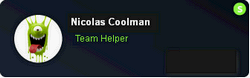
 Je vous invite à désinstaller ces programmes non indispensables qui ralentissent la machine, cités çi-dessous
Je vous invite à désinstaller ces programmes non indispensables qui ralentissent la machine, cités çi-dessous +
+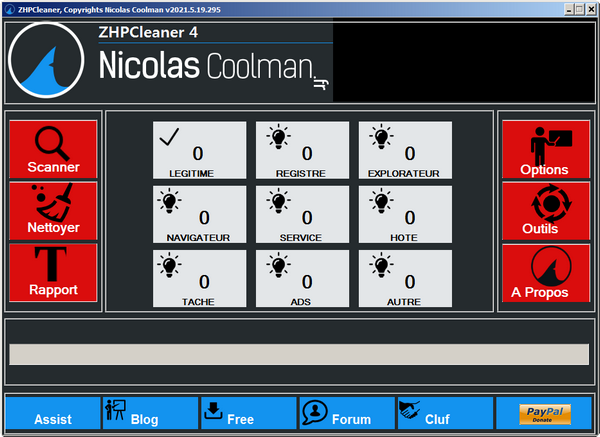
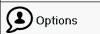
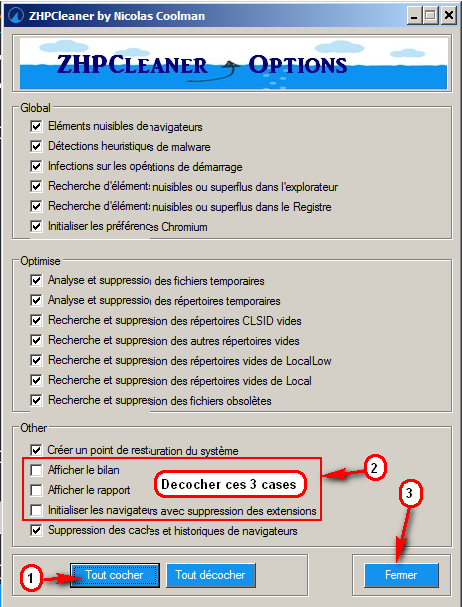
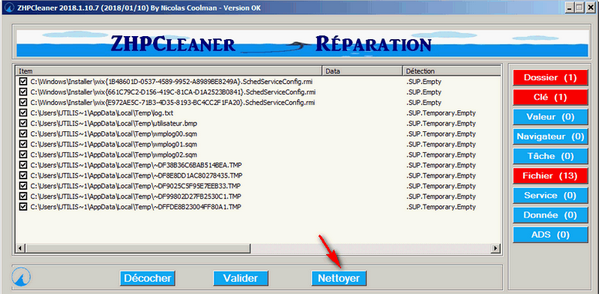
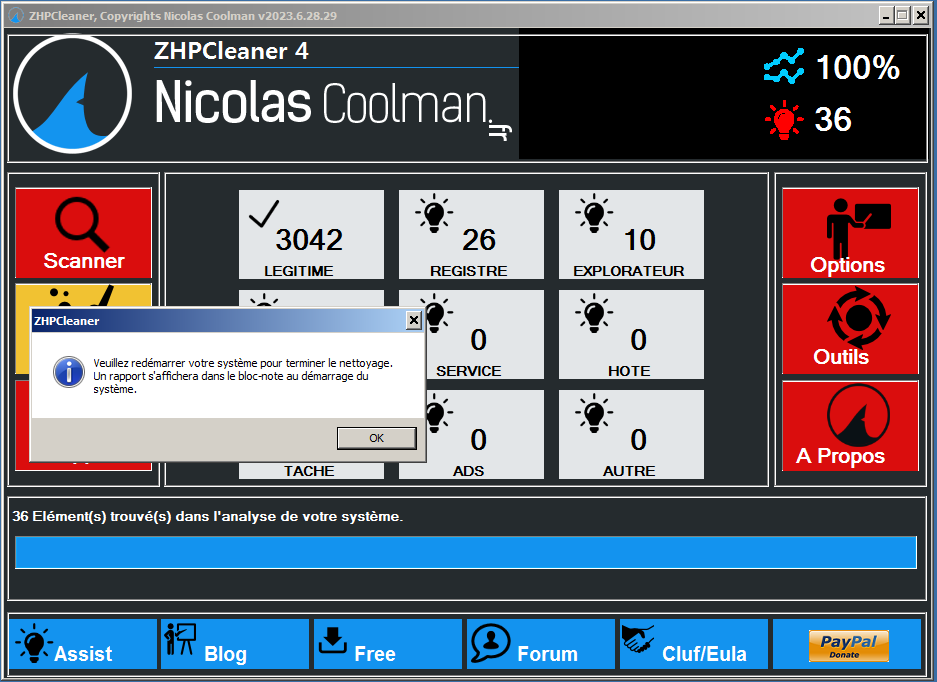
 + R , tapez ou Copiez / Collez
+ R , tapez ou Copiez / Collez